在数字化办公与生活中,邮件客户端凭借便捷的管理功能,成为许多人处理邮件的首选工具。Outlook Express(简称 OE)作为经典的邮件客户端,支持通过 POP3 和 SMTP 协议关联各类邮箱,而阿里云邮箱作为国内常用的邮件服务之一,也可通过简单配置实现在 OE 中收发邮件。本文将以图文结合的方式,详细讲解如何在 Outlook Express 中配置阿里云邮箱,从基础设置到高级选项,让你轻松上手。

一、准备工作:了解核心协议与必要信息
在开始配置前,我们需要明确两个关键协议:
- POP3(接收邮件协议):用于从邮件服务器下载邮件到本地客户端,本文中阿里云邮箱的 POP3 服务器地址为
pop3.aliyun.com。 - SMTP(发送邮件协议):用于将本地客户端的邮件发送到服务器,再由服务器转发给收件人,阿里云邮箱的 SMTP 服务器地址为
smtp.aliyun.com。
同时,需准备好你的阿里云邮箱完整地址(如test.test@aliyun.com)和登录密码,确保网络连接正常。
二、分步配置:跟着图解走,小白也能会
1. 打开账户管理入口
启动 Outlook Express 后,点击顶部菜单栏的【工具】,在弹出的下拉菜单中选择【帐户】。此时会弹出 “Internet 帐户” 管理窗口(如图 1 所示,窗口中会显示已添加的邮件账户,首次配置时为空)。
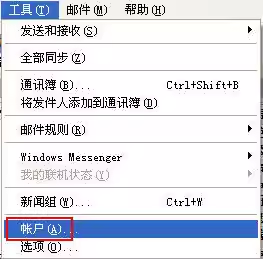
2. 启动添加邮件账户向导
在 “Internet 帐户” 窗口中,点击右侧的【添加】按钮,在弹出的小菜单中选择【邮件】(如图 2 所示,箭头指向 “添加” 和 “邮件” 选项,清晰展示点击路径)。随后会弹出 “Internet 连接向导” 窗口,开始配置流程。
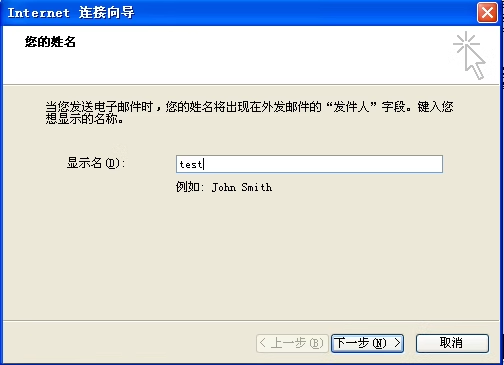
3. 填写发件人显示名
在 “Internet 连接向导” 的第一个页面(标题为 “您的姓名”),输入你希望收件人看到的发件人名称,输入完成后点击【下一步】(如图 3 所示,红框标注输入框位置,底部有 “下一步” 按钮提示)。
提示:显示名仅用于识别,不影响邮箱功能,可自由填写。
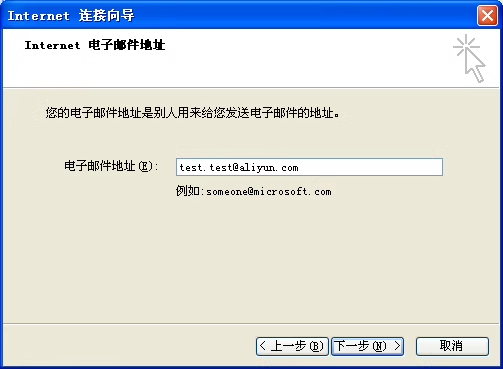
4. 输入阿里云邮箱地址
进入 “Internet 电子邮件地址” 页面,在 “电子邮件地址” 输入框中,准确填写你的阿里云邮箱完整地址(格式为 用户名@aliyun.com),例如 test01@aliyun.com(如图 4 所示,输入框下方有格式示例,便于对照)。填写后点击【下一步】。
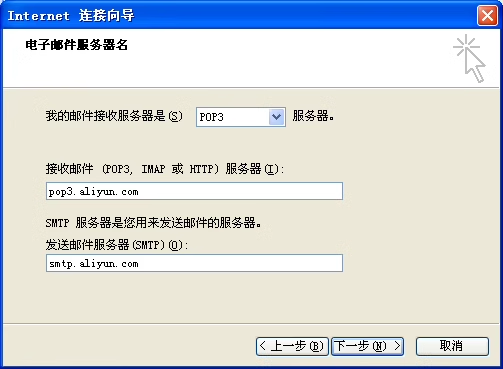
5. 配置收发邮件服务器
这是核心步骤之一,进入 “电子邮件服务器名” 页面后:
- 首先在 “接收邮件服务器” 下方选择 “POP3”(默认已选中,如图 5 红框标注);
- 在 “接收邮件服务器” 输入框中填写
pop3.aliyun.com; - 在 “发送邮件服务器” 输入框中填写
smtp.aliyun.com(如图 5 所示,两个服务器地址分别对应上下输入框,有明确标签区分)。
填写完成后点击【下一步】。

6. 输入登录信息
进入 “Internet Mail 登录” 页面,需填写两项关键信息:
- “帐户名”:必须填写完整的阿里云邮箱地址(与步骤 4 一致,如
test01@aliyun.com); - “密码”:输入你的阿里云邮箱登录密码(如图 6 所示,输入框旁有 “记住密码” 选项,可根据需求勾选)。
无需勾选 “使用安全密码验证 (SPA)”,点击【下一步】。
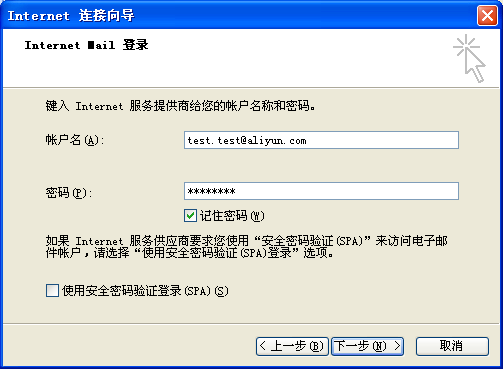
7. 完成基础配置
此时向导会提示 “您已成功完成 Internet 连接向导”,点击【完成】按钮,返回 “Internet 帐户” 窗口
8. 开启服务器身份验证(关键!)
在 “Internet 帐户” 窗口中,选中刚添加的阿里云邮箱账户(如 pop3.aliyun.com),点击右侧的【属性】按钮。
在弹出的 “pop3.aliyun.com 属性” 窗口中:
- 切换到【服务器】选项卡,找到 “发送邮件服务器” 下方的 “我的服务器要求身份验证” 选项,勾选前方的复选框(如图 7所示,选项位于窗口中下部,勾选后会激活相关设置);
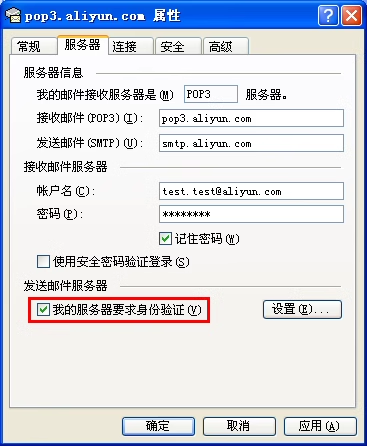
三、配置后验证与常见问题
配置完成后,可点击 OE 工具栏的【发送 / 接收】按钮,测试是否能正常收发邮件。若遇到问题,可参考以下解决方案:
- 无法发送邮件:多数是未勾选 “我的服务器要求身份验证”(对照图 7 检查),SMTP 服务器会因权限不足拒绝发送;
- 接收邮件失败:检查 POP3 服务器地址是否为
pop3.aliyun.com,端口是否为110; - 密码错误提示:确认 “帐户名” 是完整邮箱地址(非仅用户名),密码是否与网页版登录密码一致。























 795
795

 被折叠的 条评论
为什么被折叠?
被折叠的 条评论
为什么被折叠?








